Steam-Fehler beim Initialisieren oder Aktualisieren der Transaktion behoben
Stellen Sie sich ein Szenario vor, in dem Sie versuchen, ein Videospiel auf Steam zu kaufen , aber eine Fehlermeldung erscheint, die besagt:
- Beim Initialisieren oder Aktualisieren Ihrer Transaktion scheint ein Fehler aufgetreten zu sein
- Ihre Transaktion kann nicht abgeschlossen werden, da Sie eine weitere ausstehende Transaktion auf Ihrem Konto haben
Was würdest du tun?
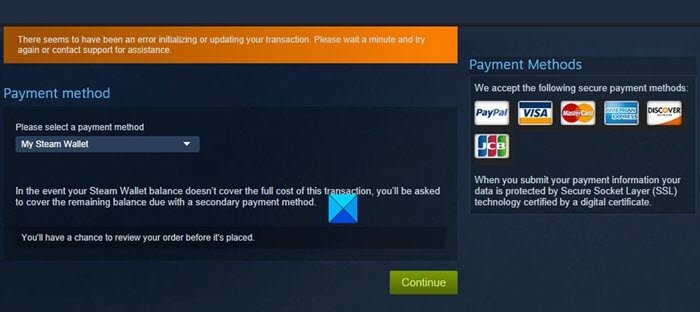
Steam - Fehler beim Initialisieren(Initializing) oder Aktualisieren(Updating) der Transaktion
Nun, wir können mit Sicherheit sagen, dass das Problem behebbar ist. Sie sehen, in den meisten Fällen hat es etwas mit einem unvollständigen Kauf zu tun, der zuvor getätigt wurde. Alternativ könnte unter anderem ein Fehler im Netzwerk vorliegen.
Da wir dieses spezielle Problem nicht einer einzigen Lösung zuordnen können, werden wir über die folgenden mehreren Lösungen sprechen, in der Hoffnung, dass eine davon für Sie funktioniert:
- Brechen Sie(Cancel) die ausstehende Transaktion sofort ab
- Kaufen Sie(Purchase) Inhalte über die offizielle Steam- Website
- Verwenden Sie eine andere Zahlungsmethode
- Überprüfen Sie den Serverstatus von Steam
Es ist an der Zeit, dass wir ausführlicher darüber sprechen.
1] Brechen Sie(Cancel) die ausstehende Transaktion sofort ab

Das erste, was Sie hier tun möchten, ist, die vorherige, ausstehende Transaktion zu stornieren. Um dies zu erledigen, starten Sie bitte Steam , gehen Sie dann direkt zu Kontodetails(Account Details) und wählen Sie dann Kaufhistorie anzeigen(View purchase history) . Von hier aus sollten Sie alle Ihre Transaktionen sehen, einschließlich derjenigen, die noch aussteht.
Nachdem Sie die ausstehende Transaktion gefunden haben, müssen Sie nur noch auf Cancel > Cancel my purchase klicken , und das war's.
2] Kaufen Sie(Purchase) Inhalte über die offizielle Steam- Website
Wenn Sie immer noch Probleme haben, hat das Problem vielleicht etwas mit dem Client zu tun. Die beste Option an dieser Stelle ist es, die offizielle Steam(Steam) -Website zu besuchen und die Handlung von dort aus durchzuführen. Achten Sie darauf, sich vor dem Kauf in Ihr persönliches Konto einzuloggen.
3] Verwenden Sie eine andere Zahlungsmethode
OK, es besteht also eine geringe Wahrscheinlichkeit, dass der Grund, warum Sie keinen Kauf tätigen können, viel mit der aktuellen Zahlungsmethode zu tun hat. Die Verwendung einer alternativen Methode könnte sehr gut funktionieren. Wenn Sie also in erster Linie Ihre Kreditkarte verwendet haben, wie wäre es dann mit einem Wechsel zu PayPal oder umgekehrt? Dies(Doing) könnte einen Unterschied machen.
4] Überprüfen Sie den Serverstatus von Steam

Ein guter Grund, warum Sie möglicherweise Probleme mit Transaktionen auf der beliebten Gaming-Plattform haben, kann auf Serverprobleme hinauslaufen. Werfen Sie einen Blick auf die offizielle Steam-Status-(Official Steam Status) Website, um zu sehen, ob alle Steam -Dienste einwandfrei laufen und ob die Server in Ihrer Nähe in gutem Zustand sind.
Diese Schritte sollten sehr hilfreich sein, aber wenn sie dies nicht tun, hinterlassen Sie bitte unten einen Kommentar.
Lesen Sie jetzt(Now read) : Die besten Steam-Tipps und Tricks(Steam Tips and Tricks) , die Sie kennen müssen.
Related posts
Fix Nicht genügend Speicherplatz – Steam-Fehler auf Windows-PC
So beheben Sie keinen Ton bei Steam-Spielen
Behebung des Steam-Downloads, der bei 0 Byte hängen geblieben ist
Beheben Sie, dass Steam beim Zuweisen von Speicherplatz unter Windows 11/10 hängen bleibt
Fix Steam hat Probleme beim Herstellen einer Verbindung zu Steam-Servern auf einem Windows-PC
Behebung, dass der Epic Games Launcher nicht richtig angezeigt wird oder leer erscheint
Beheben Sie den Epic Games-Fehlercode LS-0003 unter Windows 11/10
So beheben Sie, dass Steam unter Windows 10 nicht geöffnet wird
Epic Games-Fehler SU-PQR1603 oder SU-PQE1223 in Windows 11/10 behoben
Fehlercode IS-MF-01 und LS-0009 von Epic Games unter Windows 11/10 behoben
Fix Ordner existiert nicht - Ursprungsfehler auf Windows-PC
So fügen Sie Nicht-Steam-Spiele zu Ihrer Steam-Bibliothek hinzu
So beheben Sie, dass Steam keine Spiele herunterlädt
Beim Installieren oder Aktualisieren des Steam-Spiels ist ein Fehler aufgetreten
So ändern Sie den Hintergrund des Steam-Profils
Fix Fehler beim Initialisieren des BattlEye-Dienstes, Fehler beim Laden des Treibers (1450)
Beheben Sie die hohe Festplatten- und Speicherauslastung beim Spielen von Spielen auf einem Windows-PC
Beheben Sie Verbindungsfehler, Probleme und Probleme von Epic Games unter Windows 11/10
So organisieren Sie Steam-Spiele mithilfe von Kategorien
Spielfehler [201] behoben, Datendateien in HdRO können nicht geöffnet werden
